LinkedIn フィードを Elementor に無料で埋め込む方法!
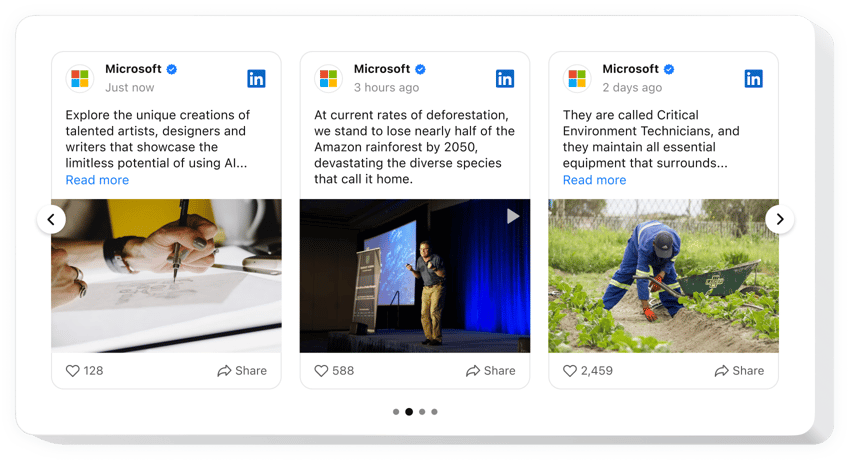
LinkedIn フィード ウィジェットを作成する
無料で Elementor に LinkedIn フィードを埋め込みます!
LinkedIn フィード プラグインは、企業がブロードキャストおよび宣伝するための理想的なツールですElementor Web サイト上の LinkedIn コンテンツ: 投稿の表示、写真の追加、ビデオの投稿など。ウィジェットのインストールには数秒かかります。コーディングや技術的なスキルは必要ありません。
Web サイトのニーズを反映した外観を作成し、カスタム フィード属性、テンプレート、レイアウト、投稿スタイルを組み合わせてトレンドを追跡します。ユーザーの目を引くポストクリックアクションとしてポップアップ効果を追加します。最後に、信頼性の向上とエンゲージメント率の向上を体験してください。
- LinkedIn 企業ページでネットワーキング チャネルを強化します。
プロフェッショナルの世界で新たな関係を築き、拡大します。 LinkedIn プロフィールのコンテンツを使用して見込み顧客数を獲得します。 - LinkedIn の視聴者ベースを拡大します。
Elementor ウェブサイト コミュニティ内で LinkedIn の存在感を強調し、あなたのサイトへの強い関心を促進します。 - ビジネスをより信頼できるものにします。
最新の LinkedIn アクティビティを Web サイトのページで直接紹介することで、ブランドの信頼性と信頼性をさらに高めます。
コード不要の LinkedIn フィード ウィジェットを Elementor ウェブサイトに埋め込んで、信頼性を確立し、信頼性を高め、説得力のあるソーシャル検証を通じてネットワークを拡張します。
私のウェブサイトで使用できる Elementor 用のツールは他にもありますか?
はい、そうです。 Elementor Web サイトのユーザーになると、LinkedIn フィード プラグインを含む、Elfsight から追加できるコード不要のツールを大量に入手できます。業界や特定の分野に関係なく、自分の強みを発揮する機会を探すことは常に有益です。次の可能性を検討してください。
- Elementor Web サイト用に他のソーシャル メディア アプリを作成するには、Pinterest フィード または Instagram フィード ウィジェットを LinkedIn フィードと一緒に選択します。
- オールインワン レビュー または Google レビュー プラグイン。
- を埋め込みます。フォーム ビルダー ウィジェットを使用して応答を収集し、Elementor ユーザーとのコミュニケーションを促進します。
- カウントダウン タイマーを追加します。 プラグインは、視聴者にエンゲージメントを生み出し、緊迫感を生み出します。
これらの例は、ビジネス要件をカバーできる幅広い追加機能のほんの一部にすぎないことを覚えておいてください。まず LinkedIn フィード プラグインから始めて、カタログにあるウェブサイト用のウィジェットの広範なコレクションを探索してください!
LinkedIn フィードを Elementor に無料で埋め込むにはどうすればよいですか?
追加するにはコード不要の LinkedIn フィード ウィジェットを Elementor ウェブサイトに無料で追加するには、以下の手順を実行してください。
- 好みに応じて LinkedIn フィード ウィジェットの外観をカスタマイズします。
- ログElfsight ダッシュボードに入力するか、無料のプロフィールを登録します。
- 自動生成された埋め込みコードを取得します。
- Elementor ウェブサイトにアクセスします。
- コードを次の場所に挿入します。 Elementor Web サイトビルダーを使用して LinkedIn フィード ウィジェットを追加します。完了!
文脈から明らかなように、プラグインを埋め込むためのコードの作成に習熟する必要はありません。 Elementor ウェブサイト用のコード不要の LinkedIn フィード ウィジェットを簡単に作成し、リーチの拡大に伴うさまざまなメリットをお楽しみください。
コーディングの方法やプログラミングの知識は必要ですか? LinkedIn フィード プラグインを Elementor に追加するスキルをお持ちですか?
いいえ、スキルを習得する義務はありません。事前のコーディング スキルは必要ありません。 LinkedIn フィード プラグインは、特別なバックグラウンドやコードの経験がなくても、作成して Elementor ウェブサイトに追加できます。
プラグイン価値あるシンプルな機能を提供します。その一部をご覧ください
- ブログ投稿、写真、ビデオなど、さまざまな形式のコンテンツを追加します。
- キーワード、ハッシュタグでフィード投稿を並べ替えます。 、または URL フィルタ。
- 会社の LinkedIn フィードでのエンゲージメントを高めるための行動喚起ボタン。
- LinkedIn コンテンツへの人々の注目を集めるための動的なポップアップ効果
- コーディング不要の高度なカスタマイズ: すぐに使えるテンプレート、配色ジェネレーター、5 つのトレンディなレイアウト、投稿スタイル、カスタム CSS など。
LinkedIn フィードを Elementor Web サイトに埋め込む方法は?
コード不要の LinkedIn フィードを Elementor ウェブサイトに追加する場合は、次の手順を実行します。
- 無料のデモを開いて、独自の LinkedIn フィードの作成を開始してください。ウィジェット。
ウィジェットの優先インターフェイスと機能を指定し、編集を適用します。 - Elfsight アプリのボックスに独自のコードがポップアップ表示されます。
個人用ウィジェットの設定が完了したらすぐに、表示されたポップアップで個人用コードをコピーし、将来使用できるように保存します。 - 前にコピーしたコードを Web サイトに追加し、編集内容を保存します。
インストールが完全に実行されます。 Web サイトにアクセスして、LinkedIn がどのように機能するかを確認します。フィード プラグインは実行されます。
問い合わせが発生した場合、または埋め込みプロセスで問題が発生した場合は、お気軽にサポート チームにお問い合わせください。弊社担当者は、Elementor ウェブサイト用のコード不要の LinkedIn フィード プラグインに関して発生する可能性のあるあらゆる問題について喜んでお手伝いいたします。

